Der im Filmfenster angezeigte Verfolgungs-Gizmo besteht aus zwei einschließenden Begrenzungsrahmen, zwei zentralen Fadenkreuzen und der Verfolgungsnummer.
Der innere Begrenzungsrahmen schließt das zu verfolgende Merkmal ein und wird als Merkmal-Begrenzungsrahmen bezeichnet. Der äußere Begrenzungsrahmen definiert den Suchbereich zwischen den Frames und wird als Such-Begrenzungsrahmen bezeichnet. Das zentrale Fadenkreuz sollte über dem Merkmal und so nah wie möglich an der Position des entsprechenden Szenenpunktobjekts platziert werden. Diese Mittelpunktkoordinate wird während der Kamera-Bewegungsanpassung für die Korrelation zwischen Bildmerkmal und Szenen-Punktkoordinaten verwendet.
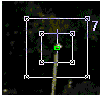
Der Merkmal-Begrenzungsrahmen sollte gerade so groß sein, dass er das Merkmal und einige der umliegenden Bilder einschließt, damit das Merkmal einen Kontrasthintergrund aus mehreren Pixeln erhält.
Der Such-Begrenzungsrahmen definiert den Bereich, in dem das Merkmal zwischen zwei Frames gesucht wird. Dieser Begrenzungsrahmen wird mit dem Merkmal-Begrenzungsrahmen so verschoben, dass sich das aktuelle Merkmal in jedem Frame im Bereich des Such-Begrenzungsrahmens befindet. Es ist wichtig, diesen Suchbereich passend auszuwählen. Ist er zu groß, dauert die Anpassung unnötig lange, und die Wahrscheinlichkeit, dass andere Merkmale im Suchbereich zu nicht eindeutigen Ergebnissen führen, ist größer; ist er zu klein, treten Fehler bei der Verfolgung auf. Es kann hilfreich sein, sich den zu verfolgenden Film über ein Echtzeit-Abspielgerät (beispielsweise einen Videorecorder) noch einmal anzusehen und die Bewegung der Merkmale im voraus zu überprüfen. Wenn Sie das Zahlenauswahlfeld für "Max. Bewegung/Frame" auf den Maximalwert einstellen, bevor Sie den Verfolger erstellen, wird der entsprechende Such-Begrenzungsrahmen so eingestellt, dass er diese Bewegung noch aufnehmen kann. Sie können den Begrenzungsrahmen auch jederzeit im Filmfenster anpassen.
Arbeiten mit dem Filmfenster
Im Filmfenster werden das aktuelle Frame des zu verfolgenden Films sowie alle aktiven Verfolgungs-Gizmos für dieses Frame angezeigt. Mithilfe des Kontrollkästchens Film anzeigen im Rollout Film können Sie das Fenster öffnen bzw. schließen, und mithilfe der Standardsteuerelemente in der Titelleiste können Sie es minimieren.
Wenn Sie eine Filmdatei das erste Mal öffnen, wird die Größe des 3ds Max-Fensters so eingestellt, dass es auf den Bildschirm passt, was dazu führen kann, dass das Bild automatisch verkleinert wird, wenn es zu groß ist.
Sie können die Größe des Fensters anpassen, indem Sie seine Seiten bzw. Ecken ziehen. Mit den Steuerelementen des Verfolgungs-Gizmos können Sie die Anzeige des Fensterinhalts vergrößern und verkleinern.
Arbeiten mit den Verfolgungs-Gizmos
Sie können Gizmos im Filmfenster auf mehrere Arten einsetzen:
- Auswählen: Sie müssen einen Gizmo auswählen, um damit arbeiten zu können. Sie wählen einen Gizmo aus, indem Sie im Filmfenster innerhalb seines Begrenzungsrahmens auf ihn klicken oder im Rollout "Bewegungsverfolgung" auf den entsprechenden Eintrag in der Verfolgerliste klicken. Die beiden Begrenzungsrahmen des ausgewählten Gizmos werden dann mit Positionierungs-Haltepunkten an den Ecken dargestellt. Sie können einen Gizmo auch auswählen, indem Sie über die Tastatur seine Nummer eingeben. Ein bereits ausgewählter Gizmo wird bevorzugt behandelt, wenn Sie ihn durch Klicken im Filmfenster auswählen. Wenn sich mehrere Gizmos gegenseitig überlappen, ist es mitunter schwierig, den gewünschten Gizmo auszuwählen und einzustellen. In diesem Fall können Sie ihn zuerst in der Liste des Rollouts "Bewegungsverfolgung" auswählen, damit er für die Anpassung ausgewählt bleibt, wenn Sie dann im Filmfenster auf ihn klicken.
- Zoomen: Sie können den ausgewählten Gizmo vergrößern bzw. verkleinern, indem Sie die Taste I bzw. O drücken (für "in" und "out"). Jedes Mal, wenn Sie I (für "In" = vergrößern) oder O (für "Out" = verkleinern) drücken, wird der ausgewählte Gizmo im Fenster zentriert und seine Ansicht um den Faktor 2 vergrößert bzw. verkleinert. Wenn Sie R ("Reset" = Zurücksetzen) drücken, wird der Zoom-Faktor auf 100 % zurückgesetzt, unabhängig davon, ob ein Gizmo ausgewählt ist oder nicht. Das Filmfenster muss aktiviert sein, damit Sie die Tastaturbefehle verwenden können. Sie können es aktivieren, indem Sie darauf klicken.
- Tabulatortaste: Sie können durch Drücken der Taste
 die nummerierten Gizmos nacheinander auswählen. Wenn der ausgewählte Gizmo nicht sichtbar ist, weil Sie beispielsweise den Ausschnitt vergrößert haben, wird die Ansicht im Fenster so neu ausgerichtet, dass der neu ausgewählte Gizmo sichtbar wird. Mithilfe der Tabulatortaste können Sie in vergrößerten Ansichten schnell von einem Gizmo zum nächsten wechseln und so eine Feinabstimmung ihrer Position vornehmen.
die nummerierten Gizmos nacheinander auswählen. Wenn der ausgewählte Gizmo nicht sichtbar ist, weil Sie beispielsweise den Ausschnitt vergrößert haben, wird die Ansicht im Fenster so neu ausgerichtet, dass der neu ausgewählte Gizmo sichtbar wird. Mithilfe der Tabulatortaste können Sie in vergrößerten Ansichten schnell von einem Gizmo zum nächsten wechseln und so eine Feinabstimmung ihrer Position vornehmen. - Positionierung: Sie können einen Gizmo neu positionieren, indem Sie ihn beliebig innerhalb seiner Begrenzungsrahmen ziehen, vorausgesetzt, Sie klicken dabei nicht auf einen der acht Eckhaltepunkte. Sie können einen Gizmo mithilfe der Pfeiltasten auf der Tastatur auch schrittweise verschieben. Die Mindeststrecke, um die ein Gizmo verschoben werden kann, hängt vom Vergrößerungsfaktor und dem für "Unterpixel-Verfolgung" eingestellten Wert ab. Diese Verschiebungsschrittweite entspricht entweder einem einzelnen Bildschirmpixel im aktuellen Fenster oder dem Wert für "Unterpixel-Verfolgung", wobei automatisch die kleinstmögliche Größe verwendet wird. Wenn Sie beispielsweise die Ansicht um den Faktor 2 verkleinert haben und der Wert für "Unterpixel-Verfolgung" 1//16 Pixel beträgt, ist die Schrittweite aufgrund des Zoomfaktors 4 Bildpixel. Wenn Sie die Ansicht hingegen um den Faktor 5 vergrößert haben, beträgt die Schrittweite 1//16 eines Bildpixels (wegen der Einstellung für "Unterpixel-Verfolgung").
- Begrenzungen: Sie passen die Begrenzungsrahmen des ausgewählten Gizmos an, indem Sie auf die Haltepunkte des gewünschten Rahmens klicken und diese durch Ziehen verschieben. Wenn Sie die Haltepunkte des inneren Merkmal-Begrenzungsrahmens ziehen, wird die gegenüberliegende Ecke symmetrisch mitverschoben, sodass der Mittelpunkt des Gizmos nicht verschoben wird.
In der Regel sollten Sie beim Einrichten von Verfolgungs-Gizmos diese in einer verkleinerten Ansicht erstellen und grob positionieren, danach einen der neuen Gizmos vergrößern, um seine Position und seine Begrenzungsrahmen genau einzustellen, dann mit der Tabulatortaste zum nächsten Gizmo wechseln und den Vorgang wiederholen.
Tastaturbefehle für das Filmfenster
Die folgenden Tastaturbefehle können Sie im Filmfenster verwenden:
- I, i: (Zoom in = Vergrößern) Vergrößert die Ansicht des ausgewählten Gizmos.
- O,o: (Zoom out = Verkleinern) Verkleinert die Ansicht des ausgewählten Gizmos.
- R, r: (Reset = Zurücksetzen) Setzt den Zoomfaktor auf 100 % zurück.
-
 : Wählt den gemäß Nummerierung nächsten Gizmo aus und wechselt nach dem letzten wieder zum ersten Gizmo.
: Wählt den gemäß Nummerierung nächsten Gizmo aus und wechselt nach dem letzten wieder zum ersten Gizmo. - [Ziffer] Wählt einen nummerierten Gizmo aus; dies funktioniert nur für Gizmos mit den Nummern 1 bis 10 (0 = 10).
- Pfeiltasten: Verschieben den Gizmo schrittweise in Pfeilrichtung.